 807 مشاهدة
807 مشاهدة
كيفية تغيير لغة جوجل وخدماتها ومتصفحها على الكمبيوتر أو الهواتف الذكية
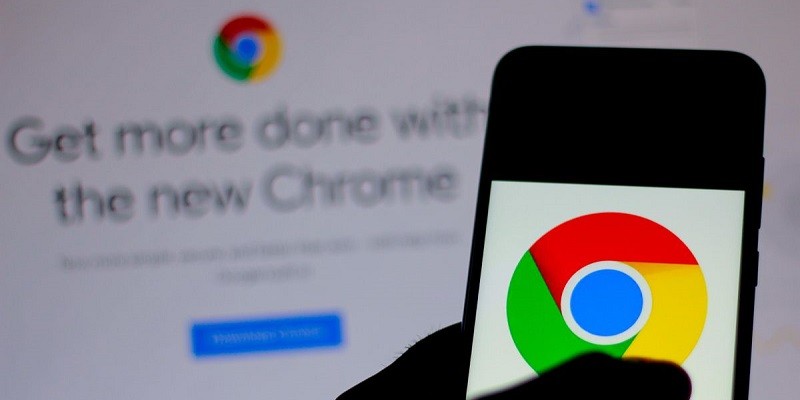
-
 خالد عاصم
خالد عاصم
محرر متخصص في الملفات التقنية بمختلف فروعها وأقسامها، عملت في الكتابة التقنية منذ عام 2014 في العديد من المواقع المصرية والعربية لأكتب عن الكمبيوتر والهواتف الذكية وأنظمة التشغيل والأجهزة الإلكترونية والملفات التقنية المتخصصة
كاتب ذهبي له اكثر من 500+ مقال
إن كنت ترغب في تغيير لغة جوجل سواء في متصفحه الشهير كروم أو في خدماته المختلفة أو لغة البحث أو عبر ترجمة صفحات الإنترنت، فإن عملاق محركات البحث يتيح هذه الخاصية عبر العديد من المنصات سواء من خلال نظام تشغيل ويندوز أو أجهزة Chromebook أو حتى عبر الهواتف الذكية، وفي هذا المقال سنتعرف على كافة تلك الطرق.
كيفية تغيير لغة جوجل عبر الكمبيوتر
لتتمكن من تغيير لغة جوجل عبر الكمبيوتر، قم بفتح موقع myaccount.google.com ثم قم بتسجيل الدخول في خدمات جوجل في حالة ما لم تكن قد قمت بتسجيل الدخول بعد، قم بعد ذلك بالضغط على Data & Personalization من القائمة على اليسار.
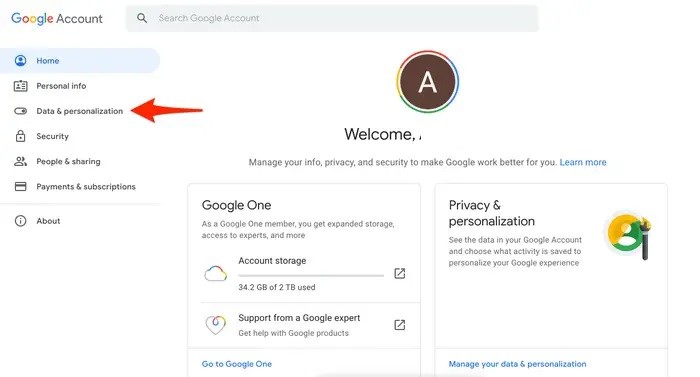
من القسم على يمين الشاشة وأسفل تبويب General Preferences ثم بالضغط على Language.
اقرأ أيضًا: الطرق المختلفة لكيفية زيادة المساحة التخزينية في جوجل
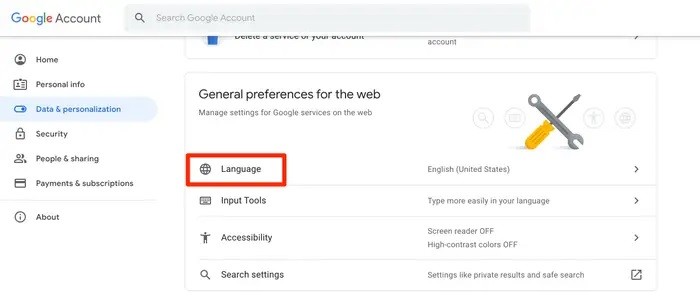
بعد فتح صفحة اللغات Language ثم بالضغط على أيقونة القلم الرصاص لتغيير لغة جوجل الافتراضية من اللغة التي تعتمد عليها حاليًا، وهي الإنجليزية في هذه الحالة.
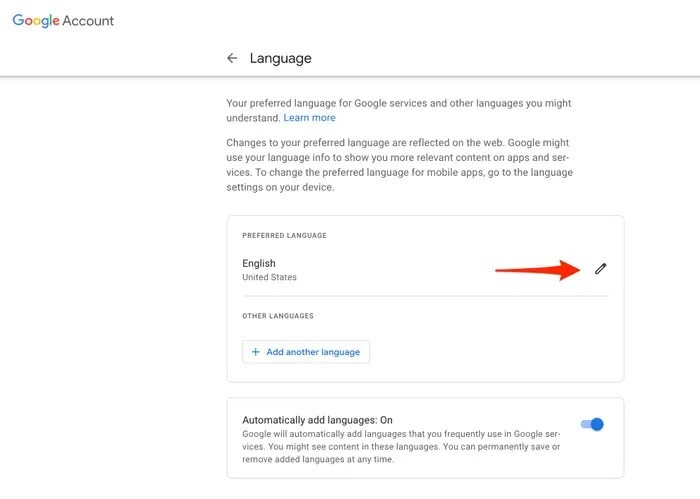
قم بكتابة اسم اللغة التي ترغب في التحويل إليها، أو قم بالتمرير حتى تجدها ثم قم بالضغط على Select.
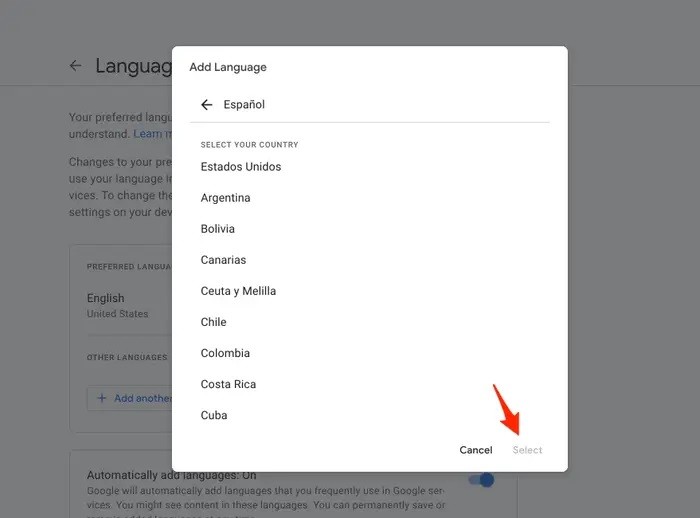
في حالة رغبتك في إضافة لغة أخرى مع إمكانية تلقى رسالة بترجمة صفحات الويب مباشرة، قم بالضغط على Add another language وقم بتكرار العملية السابقة، ولتتمكن من تفعيل خاصية الإضافة التلقائية للغات التي تقوم باستخدامها بشكل مكرر، قم بالضغط على المحول بجوار Automatically add languages حتى يتغير للون الأزرق.
التغيير في مختلف أنظمة في الهواتف الذكية
يمكنك تغيير لغة حساب وخدمات جوجل في هاتفك الذكي بنظام تشغيل اندرويد أو iOS، من خلال الخطوات ذاتها تقريبًا التي اتبعتها عبر الكمبيوتر مع اختلاف أن مستخدمو الهواتف الذكية عليهم القيام ببعض الخطوات الإضافية في البداية.
لتغيير اللغة في الخدمات الخاصة بجوجل وإمكانية ترجمة صفحات الويب، قم أولًا بفتح تطبيق الإعدادات في هاتفك ثم قم باختيار Google من الخيارات المختلفة التي ستظهر، وفي صفحة الحساب قم بالضغط على Manage you Google Account من أسفل عنوان بريدك الإلكتروني، وأخيرًا قم باختيار Data & Personalization من القائمة بالأعلى.
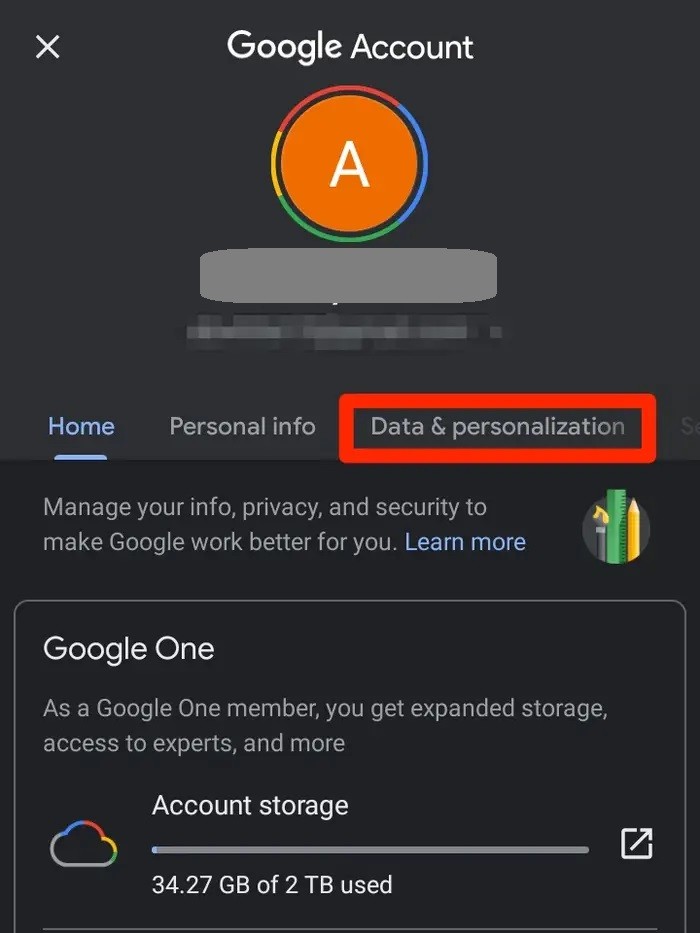
أما في هواتف iPhone فالأمر أكثر سهولة حيث يتطلب فقط فتح تطبيق البريد الإلكتروني Gmail والضغط على صورة حسابك أو حروف اسمك الأولى أعلى يمين الشاشة، ثم قم باختيار Google Account لتتمكن من الوصول إلى قائمة Data & Personalization، وقم باتباع نفس الخطوات كما في الكمبيوتر.
اقرأ أيضًا: تغيير حساب جوجل الافتراضي على جهاز الكمبيوتر واستبداله بحساب افتراضي جديد
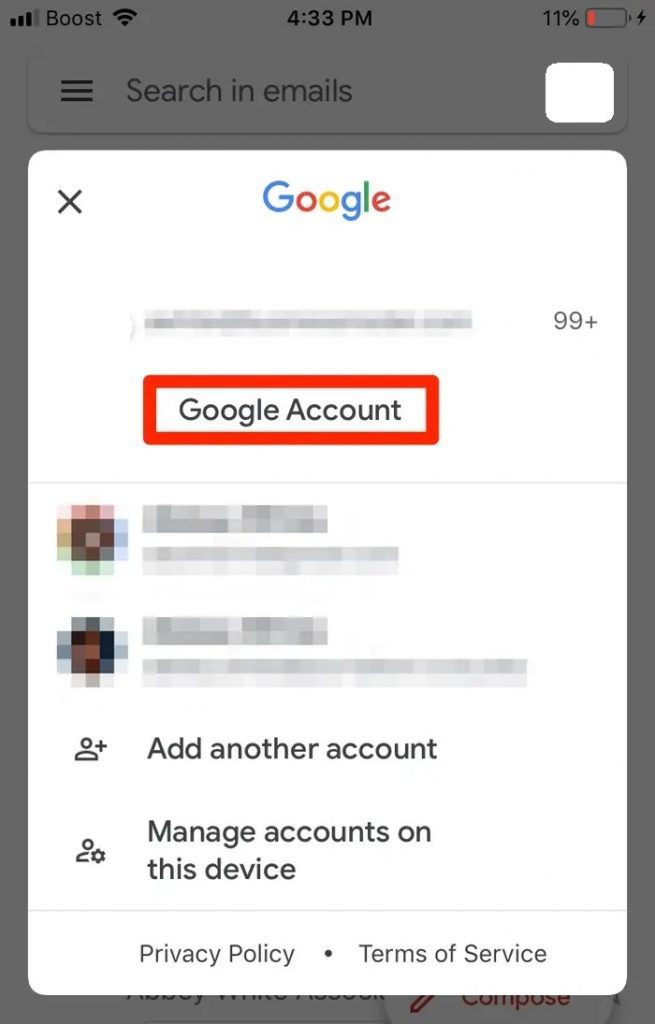
تغيير اللغة في منتجات جوجل ونتائج البحث
قم بفتح متصفح الإنترنت المفضل ثم قم بفتح صفحة www.google.com/preferences ، ومن القائمة على اليسار قم باختيار Languages، ثم من مجموعة اللغات التي ستظهر على اليمين قم باختيار اللغة التي ترغب في استخدامها في منتجات وخدمات جوجل المختلفة وفي نتائج البحث الخاصة بمحرك بحث جوجل.
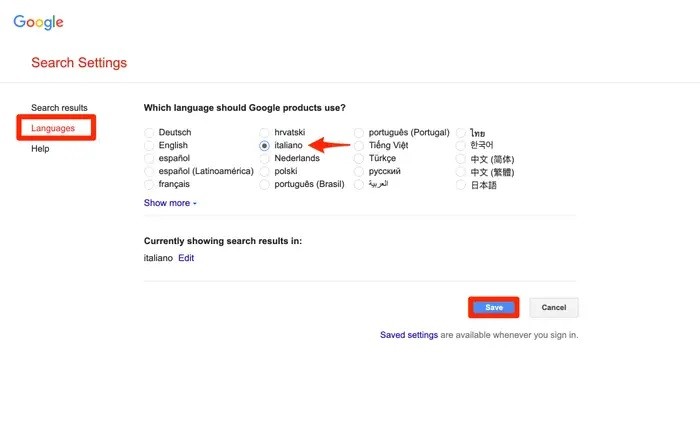
قم بالضغط على Save، وبمجرد ظهور النافذة التي تطلب منك التأكيد على خيارك قم بالضغط على OK ليتم إرسالك مرة أخرى إلى الصفحة الرئيسية لمحرك بحث جوجل.
تغيير وإضافة لغة في متصفح كروم
يتيح جوجل إمكانية تغيير إعدادات اللغة في متصفح كروم من خلال نظام تشغيل ويندوز أو عبر أجهزة Chromebook، أما الأجهزة العاملة بنظامي تشغيل Mac أو Linux فتتغير لغة كروم فيها بتغير لغة النظام كليًا.
قم بفتح متصفح جوجل كروم على جهازك بنظام تشغيل ويندوز أو جهاز كمبيوتر Chromebook، قم بعد ذلك بالضغط على أيقونة النقاط الثلاث أعلى يمين الشاشة ثم قم باختيار الغعدادات Settings من القائمة المنسدلة التي ستظهر، ثم قم بالتمرير حتى أسفل الصفحة حتى تجد كلمة Advanced قم بالضغط عليها، وفي قسم اللغات Languages قم بالضغط على Language وانتظر حتى تظهر القائمة المنسدلة.
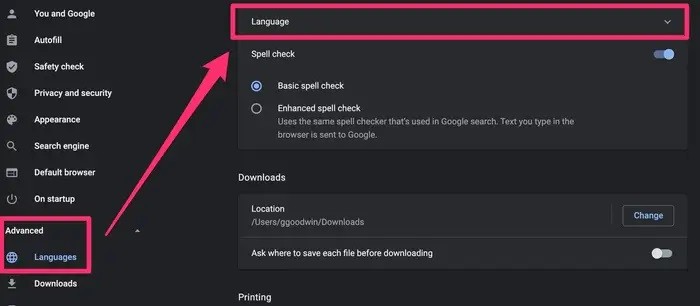
في حالة ما لم تكن لغتك المفضلة أو التي ترغب فيها موجودة، قم بالضغط على Add languages، ومن القائمة التي ستظهر قم باختيار لغتك المفضلة ثم قم بالضغط على Add من أسفل يمين الشاشة.
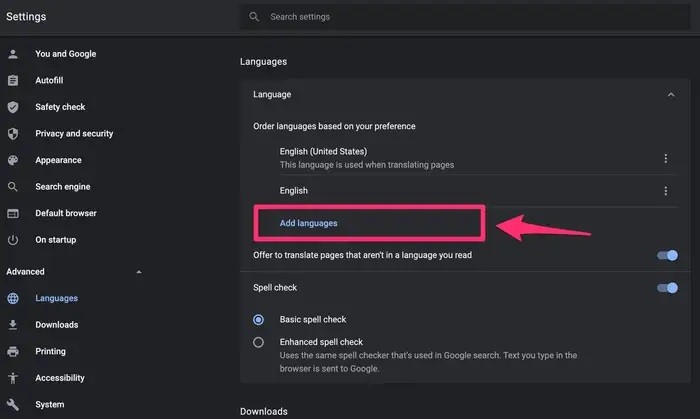
بعد إضافة لغتك المفضلة قم بالضغط على أيقونة النقاط الثلاث أعلى يمين اللغة ثم قم بالضغط على Move to the top لإعطاء الأولوية لتلك اللغة الجديدة التي قم بإضافتها.
اقرأ أيضًا: كيفية تنظيم جوجل كروم وجمع نوافذ التبويب في مجموعات محددة سهلة التصفح
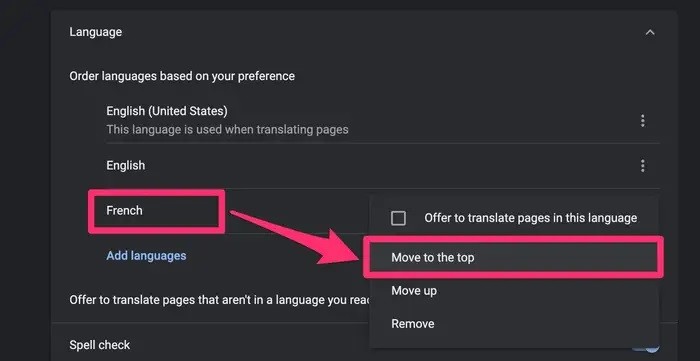
بمجرد انتقال اللغة الجديدة إلى الأعلى قم بالضغط على أيقونة النقاط الثلاث مرة أخرى ثم قم بإضافة علامة أمام Display Google Chrome in this language، ثم قم بإغلاق المتصفح وإعادة تشغيله مرة أخرى.
الكاتب
-
 خالد عاصم
خالد عاصم
محرر متخصص في الملفات التقنية بمختلف فروعها وأقسامها، عملت في الكتابة التقنية منذ عام 2014 في العديد من المواقع المصرية والعربية لأكتب عن الكمبيوتر والهواتف الذكية وأنظمة التشغيل والأجهزة الإلكترونية والملفات التقنية المتخصصة
كاتب ذهبي له اكثر من 500+ مقال
ما هو انطباعك؟












جميل